Hp ProOne 400 G1 (G9D83ES) User Manual [ru]

Справочное руководство по работе с оборудованием
HP ProOne 400 G1 All-in-One
© Hewlett-Packard Development Company, L.P., 2014. Сведения, содержащиеся в данном документе, могут быть изменены без предварительного уведомления.
Windows является зарегистрированным товарным знаком или товарным знаком корпорации Майкрософт в США и/или других странах.
Intel и Core являются охраняемыми товарными знаками корпорации Intel Corporation в США и других странах/ регионах.
Bluetooth является зарегистрированным товарным знаком его владельца и используется компанией Hewlett-Packard по лицензии.
Все виды гарантий на изделия и услуги компании HP указываются исключительно в заявлениях о гарантии, прилагаемых к указанным изделиям и услугам. Никакие сведения, содержащиеся в данном документе, не должны истолковываться как предоставление дополнительных гарантий. Компания HP не несет ответственности за технические и редакторские ошибки или упущения, которые могут содержаться в настоящем документе.
Настоящий документ содержит конфиденциальную информацию, авторские права на которую защищены. Никакая часть данного документа не может быть скопирована, воспроизведена или переведена на другой язык без письменного согласия компании Hewlett-Packard Company.
Первый выпуск (январь 2014)
Номер документа: 754627-251

О данном документе
Данное руководство содержит основные сведения по модернизации компьютеров этой модели.
 ВНИМАНИЕ! Текст, выделенный таким образом, означает, что отказ следовать указаниям может причинить вред здоровью или привести к смерти.
ВНИМАНИЕ! Текст, выделенный таким образом, означает, что отказ следовать указаниям может причинить вред здоровью или привести к смерти.
 ПРЕДУПРЕЖДЕНИЕ. Текст, выделенный таким образом, означает, что отказ следовать указаниям может привести к повреждению оборудования или потере информации.
ПРЕДУПРЕЖДЕНИЕ. Текст, выделенный таким образом, означает, что отказ следовать указаниям может привести к повреждению оборудования или потере информации.


 ПРИМЕЧАНИЕ. Текст, выделенный таким образом, означает важные дополнительные сведения.
ПРИМЕЧАНИЕ. Текст, выделенный таким образом, означает важные дополнительные сведения.
iii
iv О данном документе

Содержание
1 Характеристики продукта ............................................................................................................................ |
1 |
Обзор ................................................................................................................................................... |
1 |
Компоненты на передней панели ...................................................................................................... |
3 |
Компоненты боковой панели ............................................................................................................. |
4 |
Компоненты задней панели ............................................................................................................... |
5 |
Характеристики клавиатуры .............................................................................................................. |
6 |
Регулировка подставки ...................................................................................................................... |
7 |
Вывод компьютера из спящего режима ............................................................................................ |
7 |
Расположение серийного номера ..................................................................................................... |
8 |
2 Параметры монитора ................................................................................................................................... |
9 |
Настройка звукового сигнала ............................................................................................................ |
9 |
Настройка яркости экрана ................................................................................................................. |
9 |
3 Ремонт и модернизация оборудования ................................................................................................. |
11 |
Предупреждения .............................................................................................................................. |
11 |
Дополнительные сведения .............................................................................................................. |
12 |
Подключение к источнику питания и отключение от него ............................................................. |
12 |
Подключение к источнику питания ................................................................................. |
12 |
Отключение от источника питания ................................................................................. |
13 |
Установка замка с тросиком ............................................................................................................ |
13 |
Установка винта крепления защитной панели ............................................................................... |
13 |
Синхронизация беспроводной клавиатуры и мыши ...................................................................... |
14 |
Извлечение батарей из беспроводных клавиатуры или мыши (опция) ....................................... |
16 |
Крепление компьютера к монтажному приспособлению .............................................................. |
17 |
Подключение второго дисплея ........................................................................................................ |
19 |
Расположение внутренних компонентов ........................................................................................ |
21 |
Извлечение и установка модуля памяти ........................................................................................ |
21 |
Модули SODIMM .............................................................................................................. |
21 |
Модули DDR3-SDRAM SODIMM ..................................................................................... |
22 |
Установка модулей в разъемы SODIMM ....................................................................... |
22 |
Установка модулей SODIMM .......................................................................................... |
23 |
Замена батареи ................................................................................................................................ |
27 |
Установка накопителей на место .................................................................................................... |
32 |
Замена жесткого диска .................................................................................................... |
32 |
Извлечение жесткого диска ............................................................................ |
32 |
v
Извлечение внутреннего 3,5-дюймового жесткого диска ............ |
32 |
Извлечение 2,5-дюймового твердотельного накопителя |
|
(SSD), самошифрующегося накопителя (SED) или |
|
гибридного твердотельного накопителя (SSHD) .......................... |
34 |
Установка жесткого диска ............................................................................... |
38 |
Установка внутреннего 3,5-дюймового жесткого диска ............... |
38 |
Установка 2,5-дюймового твердотельного накопителя (SSD), |
|
самошифрующегося накопителя (SED) или гибридного |
|
твердотельного накопителя (SSHD) ............................................. |
40 |
Установка на место оптического дисковода .................................................................. |
43 |
Приложение А Электростатический разряд ............................................................................................. |
48 |
Защита от электростатических разрядов ....................................................................................... |
48 |
Способы заземления ........................................................................................................................ |
48 |
Приложение Б Инструкции по эксплуатации компьютера, уход за компьютером и подготовка |
|
к транспортировке .......................................................................................................................................... |
49 |
Инструкции по эксплуатации и уходу за компьютером ................................................................. |
49 |
Меры предосторожности при работе с оптическими дисководами .............................................. |
50 |
Подготовка к транспортировке ........................................................................................................ |
50 |
Указатель .......................................................................................................................................................... |
51 |
vi
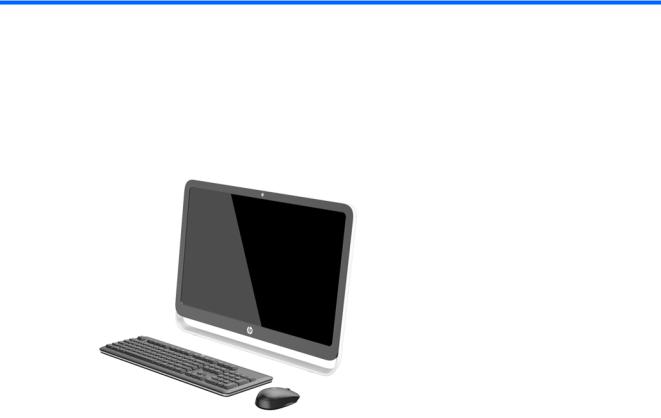
1 Характеристики продукта
Обзор
Рисунок 1-1 HP ProOne 400 G1 All-in-One
Система HP ProOne 400 G1 All-in-One включает в себя следующие компоненты:
●Интегрированный форм-фактор "все в одном"
●Широкоэкранный дисплей со светодиодной подсветкой WLED и антибликовым покрытием
LCD (1920 x 1080) с диагональю 54,6 см (21,5 дюйма)
●Оптический сенсорный экран
●Регулируемый наклон
●Съемные панели на тыльной стороне компьютера, позволяющие пользователям или техникам обслуживать ПК легко и эффективно
●Крепежные отверстия VESA (100 x 100 мм)
●Процессоры Intel® Core™ i четвертого поколения
●Жесткий диск емкостью до 2 Тб, твердотельный накопитель емкостью 180 Гб, самошифрующийся твердотельный накопитель емкостью 256 Гб, самошифрующийся накопитель емкостью 500 Гб или твердотельный накопитель емкостью 1 Тб
●Оптический дисковод с лоточной загрузкой HP SuperMulti DVD+/-RW SATA (опция), привод дисков DVD-ROM или привод дисков Slim BDXL Blu-ray Writer
●Набор микросхем Intel H81 Express
●Два гнезда SODIMM под платы памяти DDR3 SDRAM объемом до 16 Гб и поддержка двухканального режима работы ОЗУ
●Встроенная графика Intel
●Видеовыход DisplayPort (со звуковым каналом) для подключения второго монитора
Обзор 1
●Последовательный порт
●Аудиоразъем DP, переходник между разъемами DP и VGA/DVI/HDMI
●Встроенный контроллер Ethernet Realtek RTL8151GH-CG GbE
●Возможность подключения к беспроводным сетям (опция):
◦Intel Dual Band Wireless-N 7260, 802.11 a/b/g/n
◦Контроллер сети WLAN и комбинированная плата Bluetooth, 802.11 a/b/g/n Bluetooth® 4.0
●Дополнительная встроенная веб-камера и набор из двух микрофонов
●Высококлассные стереодинамики
●Устройство чтения карт памяти «5 в 1» (опция)
●6 портов USB: 1 порт USB 3.0, 1 порт USB 3.0 (быстрая зарядка), 4 порта USB 2.0
●Чтобы синхронизировать беспроводные клавиатуру и мышь, выполните следующие действия
◦Беспроводные USB-клавиатура и мышь
◦Моющиеся клавиатура и мышь HP USB–PS/2
◦Беспроводные клавиатура и мышь
●ОС Windows® 7 Professional 32или 64-разрядная версии или Windows® 8.1 Professional 64-разрядная версия
●Внешний источник питания, позволяющий экономить энергопотребление до 89%
●Соответствие требованиям ENERGY STAR®, сертификат EPEAT® Gold
Для получения дополнительной информации посетите веб-сайт http://www.hp.com/go/ productbulletin и выполните поиск определенной модели компьютера, чтобы найти краткие технические характеристики QuickSpecs, относящиеся к конкретной модели.
2 Глава 1 Характеристики продукта

Компоненты на передней панели
Рисунок 1-2 Элементы управления на передней панели
Таблица 1-1 Элементы управления на передней панели
Компонент |
Компонент |
||
|
|
|
|
1 |
Набор из двух микрофонов (опция) |
4 |
Кнопка питания |
|
|
|
|
2 |
Индикатор активности веб-камеры (требуется веб- |
5 |
Динамики High-performance 2.0 |
|
камера – опция) |
|
|
|
|
|
|
3 |
Веб-камера (дополнительно) |
|
|
|
|
|
|
Компоненты на передней панели |
3 |
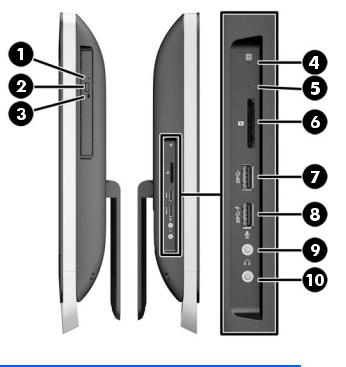
Компоненты боковой панели
Рисунок 1-3 Компоненты боковой панели
Таблица 1-2 Компоненты боковой панели
Компонент |
Компонент |
||
|
|
|
|
1 |
Оптический дисковод с лоточной загрузкой |
6 |
Устройство чтения карт памяти HP «5 в 1» (опция) |
|
|
|
|
2 |
Кнопка извлечения диска из оптического |
7 |
Порт USB 3.0 |
|
дисковода |
|
|
|
|
|
|
3 |
Светодиодный индикатор активности оптического |
8 |
Порт USB 3.0, режим быстрой зарядки |
|
дисковода |
|
|
|
|
|
|
4 |
Светодиодный индикатор активности жесткого |
9 |
Гнездо для микрофона |
|
диска |
|
|
|
|
|
|
5 |
Светодиодный индикатор устройства чтения карт |
10 |
Разъем для наушников |
|
памяти HP «5 в 1» (дополнительно) |
|
|
|
|
|
|
4 Глава 1 Характеристики продукта

Компоненты задней панели
Рисунок 1-4 Компоненты задней панели
Таблица 1-3 Компоненты задней панели
Компонент |
Компонент |
||
|
|
|
|
1 |
Защитная панель |
7 |
Разъем для подключения источника питания |
|
|
|
|
2 |
Защитный винт съемной панели (положение |
8 |
Индикатор активности источника питания |
|
хранения) |
|
постоянного тока |
|
|
|
|
3 |
Отверстие для защитного винта (положение |
9 |
Гигабитный порт RJ-45 Ethernet |
|
блокировки) |
|
|
|
|
|
|
4 |
Порт DisplayPort |
10 |
(4) порта USB 2.0 |
|
|
|
|
5 |
Последовательный порт |
11 |
D Линейный аудиовыход |
|
|
|
|
6 |
Гнездо для замка с тросиком |
|
|
|
|
|
|
Компоненты задней панели |
5 |

Характеристики клавиатуры
Рисунок 1-5 Характеристики клавиатуры
Таблица 1-4 Характеристики клавиатуры
Компонент |
Компонент |
||
|
|
|
|
1 |
Спящий режим |
6 |
Выключить звук |
|
|
|
|
2 |
Быстрая перемотка назад |
7 |
Уменьшить громкость |
|
|
|
|
3 |
Воспроизведение/Пауза |
8 |
Увеличить громкость |
|
|
|
|
4 |
Пауза |
9 |
Функция |
|
|
|
|
5 |
Быстрая перемотка вперед |
|
|
|
|
|
|
6 Глава 1 Характеристики продукта

Регулировка подставки
Эта подставка позволяет наклонять компьютер назад на угол от 10° до 25° для выбора комфортного угла зрения.
Рисунок 1-6 Регулировка наклона
Вывод компьютера из спящего режима
Чтобы вывести компьютер HP ProOne 400 G1 All-in-One из спящего режима, выполните следующие действия:
▲Чтобы вывести компьютер из режима ожидания при помощи касания, проведите по экрану или коснитесь экрана и удерживайте палец не менее двух секунд.
▲Чтобы вывести компьютер из режима гибернации, нажмите и отпустите кнопку питания.
Это применимо ко всем компьютерам HP ProOne 400 G1 All-in-One, на которых установлена одна из указанных ниже операционных систем:
●Windows 8 (все выпуски, 64-разрядные версии)
●Windows 7 (все выпуски, 32- и 64-разрядные версии)
Регулировка подставки |
7 |

Расположение серийного номера
Каждый компьютер имеет уникальный серийный номер и идентификационный номер продукта, которые расположены снаружи компьютера. При обращении в службу технической поддержки следует назвать эти номера.
Рисунок 1-7 Расположение серийного номера
8 Глава 1 Характеристики продукта

2 Параметры монитора
Настройка звукового сигнала
●Кнопка аппаратного управление громкостью на HP ProOne 400 G1 AiO отсутствует. (Однако на некоторых клавиатурах имеются кнопки управления громкостью).
●Громкость регулируется с помощью главного регулятора громкости операционной системы (ОС) или элементов управления программного обеспечения (ПО) для воспроизведения.
●Главный регулятор громкости ОС и ПО для воспроизведения являются независимыми. Тем не менее, они работают одновременно и вместе влияют на общую громкость звукового сигнала.
●Если звуковой сигнал не слышен, проверьте главный регулятор громкости ОС и элементы управления ПО для воспроизведения, чтобы убедиться, что они не установлены на слишком низкий уровень.
Настройка яркости экрана
Параметры яркости подсветки HP ProOne 400 G1 AiO управляют общей яркостью встроенного экрана.
Операционные системы Windows 7 и Windows 8 предлагают два метода управления яркостью подсветки встроенного экрана. Эти два параметра регулируют яркость подсветки в диапазоне от 100% до 30% полной яркости подсветки.
Windows 7
1.Выберите Панель управления > Электропитание.
2.Переместите ползунок яркости экрана в нижней части окна, чтобы изменить настройки.
-или -
1.Нажмите Пуск > Все программы > Продуктивность и инструменты > HP My Display.
2.Выберите Настройка.
3.Переместите ползунок, чтобы изменить настройки.
4.В нижней части окна нажмите Применить или OK, чтобы сохранить изменения.
Windows 8
1.Укажите на правый верхний угол начального экрана, чтобы отобразить меню чудо-кнопок.
2.Щелкните Параметры.
3.В нижнем углу правой панели нажмите кнопку Яркость.
4.Переместите ползунок, чтобы изменить настройки.
Настройка звукового сигнала |
9 |
- или -
1.В окне рабочего стола укажите на панель задач в нижней части экрана.
2.Щелкните стрелку Отображать скрытые значки и выберите значок HP My Display.
3.Выберите Настройка.
4.Переместите ползунок, чтобы изменить настройки.
5.В нижней части окна нажмите Применить или OK, чтобы сохранить изменения.
10 Глава 2 Параметры монитора

3Ремонт и модернизация оборудования
Предупреждения
Перед выполнением модернизации оборудования внимательно прочитайте все соответствующие инструкции, предостережения и предупреждения, содержащиеся в данном документе.
 ВНИМАНИЕ! Для снижения риска поражения электрическим током, ожогов или пожара соблюдайте следующие требования:
ВНИМАНИЕ! Для снижения риска поражения электрическим током, ожогов или пожара соблюдайте следующие требования:
Перед работой с внутренними элементами системы отсоедините шнур питания от розетки и дождитесь остывания всех элементов.
Не присоединяйте разъемы телекоммуникационных или телефонных линий к разъемам сетевого контроллера.
Не отсоединяйте заземляющий провод кабеля питания. Вилка с контактом для заземления является важным устройством безопасности.
Включайте кабель питания в розетку с заземлением, к которой всегда есть свободный доступ.
В целях обеспечения безопасности не ставьте предметы на шнуры и кабели питания. Располагайте их таким образом, чтобы никто не мог случайно на них наступить или запнуться об них. При отключении устройства от электрической розетки не тяните за провод. При отсоединении шнура от розетки держите его за вилку.
Чтобы уменьшить риск получения серьезных травм, прочитайте Руководство по безопасности и удобству. В нем содержатся инструкции по удобному размещению рабочей станции, соблюдению правильной осанки и формированию здоровых привычек при работе на компьютере, а также приводятся важные сведения об обеспечении электрической и механической безопасности. Это руководство расположено в Интернете по адресу http://www.hp.com/ergo.
 ВНИМАНИЕ! ЖК-мониторы, которые неправильно расположены на шкафах, полках, столах, динамиках, ящиках или тележках, могут упасть и причинить травму.
ВНИМАНИЕ! ЖК-мониторы, которые неправильно расположены на шкафах, полках, столах, динамиках, ящиках или тележках, могут упасть и причинить травму.
При прокладывании шнуров и кабелей, подключенных к ЖК-монитору необходимо быть особенно осторожными, чтобы не защемить, не прижать или не споткнуться о них.
 ВНИМАНИЕ! Внутренние детали могут двигаться или находиться под напряжением.
ВНИМАНИЕ! Внутренние детали могут двигаться или находиться под напряжением.
Перед открытием съемной панели отключите оборудование от источника питания.
Перед подключением оборудования к электрической сети установите на место и закрепите все съемные панели.
Предупреждения 11
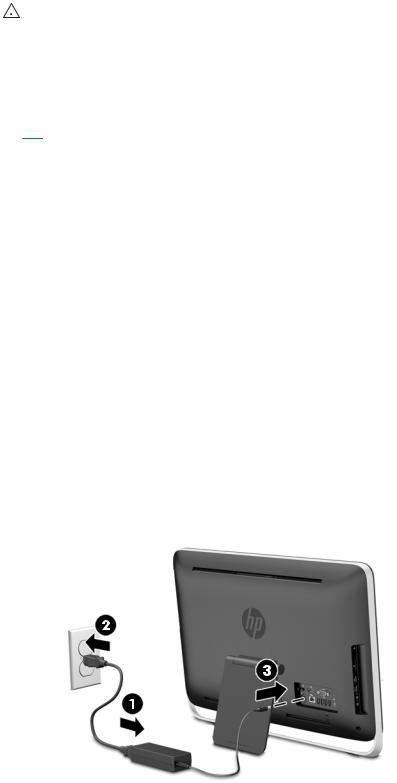
 ПРЕДУПРЕЖДЕНИЕ. Статическое электричество может повредить электрические компоненты компьютера и дополнительного оборудования. Перед выполнением этих операций снимите с себя электростатический заряд, кратковременно прикоснувшись к какому-либо заземленному металлическому предмету. Для получения дополнительной информации см Электростатический разряд на стр. 48.
ПРЕДУПРЕЖДЕНИЕ. Статическое электричество может повредить электрические компоненты компьютера и дополнительного оборудования. Перед выполнением этих операций снимите с себя электростатический заряд, кратковременно прикоснувшись к какому-либо заземленному металлическому предмету. Для получения дополнительной информации см Электростатический разряд на стр. 48.
Когда компьютер подключен к источнику питания, на системной плате всегда присутствует напряжение. Для предотвращения повреждений внутренних компонентов необходимо отсоединять шнур питания от источника питания перед тем, как открыть компьютер.
Дополнительные сведения
Дополнительные сведения по снятию и установке компонентов оборудования, управлению рабочей средой, использованию служебной программы настройки компьютера, а также сведения по устранению неполадок находится в документе Руководство по техническому обслуживанию (только на английском языке) для вашей модели компьютера. Руководство можно найти по адресу http://www.hp.com.
Подключение к источнику питания и отключение от него
Подключение к источнику питания
1.Подсоедините кабели периферийных устройств к соответствующим портам.
2.Подсоедините охватывающий конец шнура питания к блоку источника питания (1).
3.Подключите другой конец шнура питания к электрической розетке (2).
4.Подсоедините круглый конец шнура питания к разъему для источника питания на задней панели компьютера (3).
Рисунок 3-1 Подключение к источнику питания
5.Нажмите кнопку питания на передней панели компьютера, чтобы включить его.
12 Глава 3 Ремонт и модернизация оборудования
